Hier sind einige Lösungen, um die installierten Programme unter Windows 11, 10, ... und MS Server zu finden, oder das Verzeichnis und den vollen Pfad!1.) ... Das Standardverzeichnis für Programme in Windows 11 / 10!
|
| (Bild-1) Standard Programm-Ordner in Windows 10! |
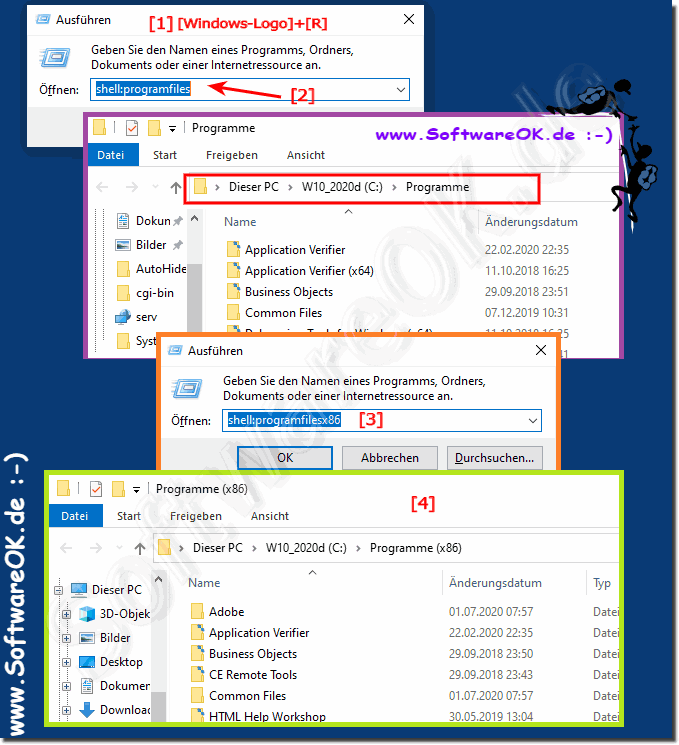 |
2. Windows-11/10 - installierte Programme mit Deinstallationsfunktion!
1. Um Programme in Windows 10 zu deinstallieren, drücken Sie die Tastenkombination [Win-Logo] + [X].
2. Hier klicken Sie einfach auf "Programme und Funktionen" und öffnen Sie "Programme und Funktionen" in Windows-10.
2b. Optional Windows+R + "appwiz.cpl"
3. Wählen Sie dann das installierte Programm in Windows 10, mit einem Rechts-Klick der Maustaste auf das entsprechende Programm, dann sehen Sie eine Option um das Programm zu deinstallieren.
( ... siehe Bild-2 Punkt 1 bis 4)
Tipp 2020: Windows 10: Programme und Funktionen aufrufen!
| (Bild-2) Programme deinstallieren in Windows 10! |
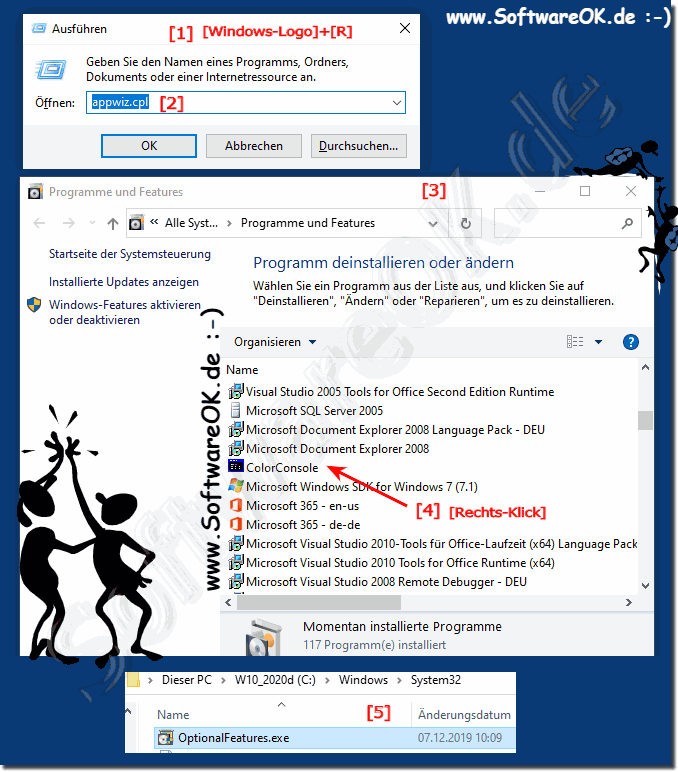 |
3. Herausfinden des vollen Pfades (Verzeichnisses) bei laufendem Programm in Windows-10!
1. Bitte drücken Sie die Tastenkombination [Strg +Umschalten + Esc], um den Windows 10 Task-Manager zu starten!
2. Auf "Mehr Details"
3. Registerkarte "Details"
4. Rechtsklick auf das entsprechende Programm zum Beispiel "Internet Explorer" im Windows 10 Task-Manager, dann wählen Sie "Dateipfad öffnen"!
( ... siehe Bild-3 Pfeil 1 bis 6)
| (Bild-3) Ausführbare Programme und vollständiger Pfad in Windows-10! |
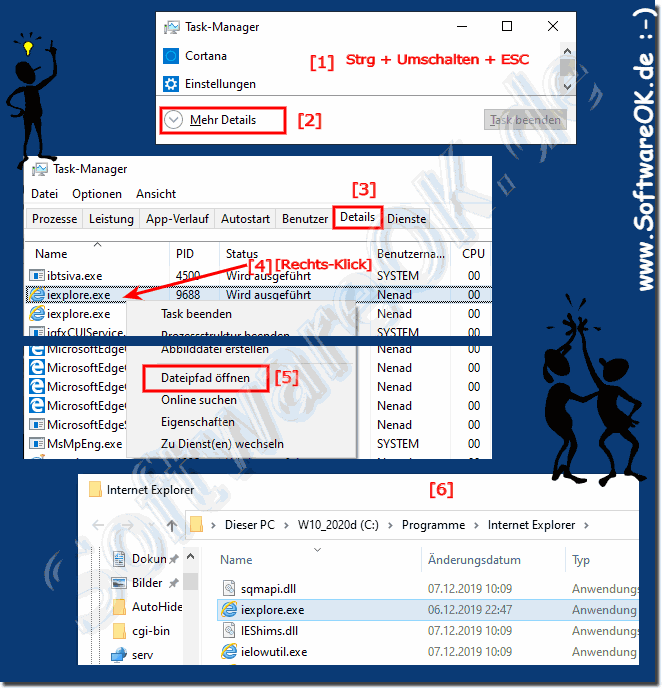 |
4. Finden Sie den vollständigen Pfad über die Windows-11/10 Suche!
1. Bitte klicken Sie auf das Windows-10-Logo, oder die verwenden Sie die Windows-Logo-Taste!2. Geben Sie im Suchfeld Beispielsweise mspaint und öffnen Sie mit einen Rechtsklick das Arbeitsverzeichnis!
( ... siehe Bild-4)
Nachtrag: Falls im Arbeitsverzeichnis wieder eine Verknüpfung zum Programm ist, Maus Rechtsklick und Eigenschaften aufrufen, hier kann man den Dateipfad öffnen.
| (Bild-4) Windows 10 vollständiger Programm-Pfad Windows-Suche! |
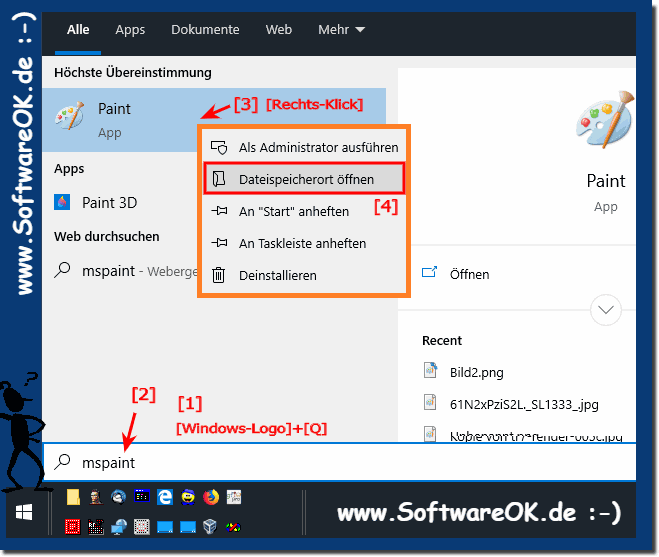 |
5.) Deinstallieren über die Windows 11/10 Einstellungen!
1. Windows + I Taste2. Auf "Apps" ► "Apps & Features"
3. Klick auf die App oder Programm, das entfernt / geändert werden soll
Jetzt einfach deinstallieren oder ändern!
( ... siehe Bild-5 Punkt 1 bis 5)
| (Bild-5) Deinstallieren über die Windows 10 Einstellungen! |
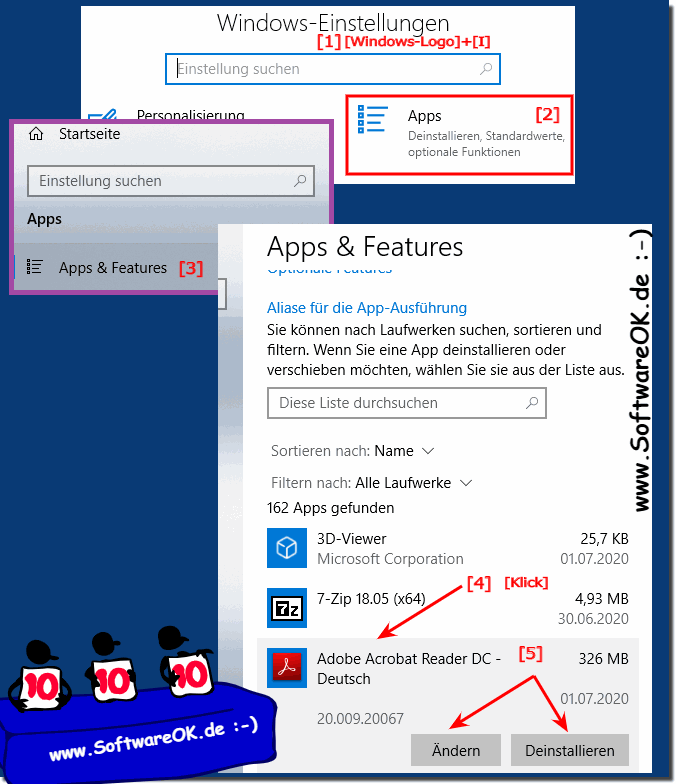 |
6.) Der Standard APP Ordner unter Windows!
1. Windows + R Tastenkürzel
2. Öffnen Sie den Ordner "C:/Windows/SystemApps"
( ... siehe Bild-6 Punkt 1 bis 4)
PS:
Nun können Sie alle vorinstallierten System APPs von Windows 10 sehen, das Löschen ohne erforderliche Kenntnisse ist nicht empfehlenswert, es gibt auch Anwender die auf einen Schlag alle Windows 10 APPs entfernen!
| (Bild-6) Der System APP Ordner unter Windows 10! |
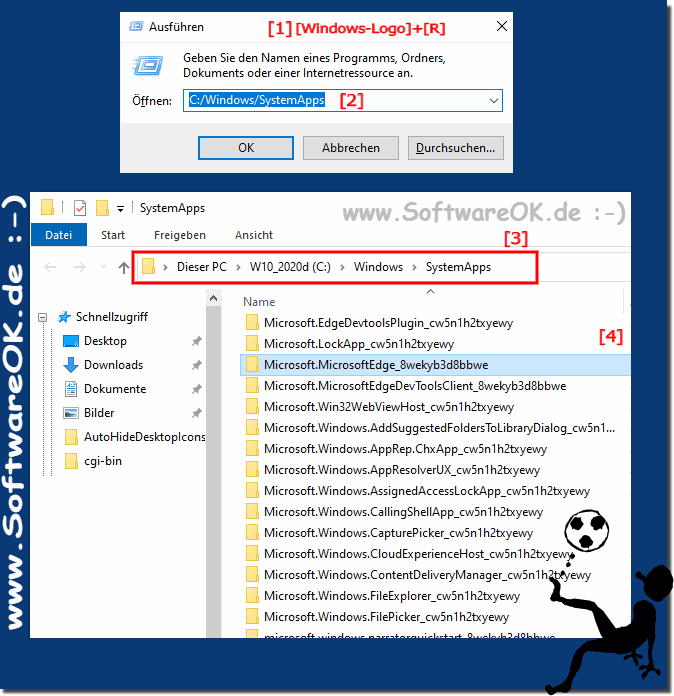 |
Info:
Installierte Programme an Windows 10 zu finden ist keine Magie, somit kann Harry Potter weiterhin Quidditch spielen. Die elegante Lösung ist nicht nur für Windows 10 geschrieben. Wie Sie oben am unter Windows 10 geschossenen Screenshot erkennen können ist es recht einfach, installierte Programme unter Windows 10 zu finden und zu ändern, anzupassen, zu deinstallieren. Sie können diese einfache und schnelle Lösung installierte Programme zu finden problemlos auch auf älteren Versionen von Microsofts Windows Betriebssystemen verwenden, egal, ob es ein Windows Desktop, Tablet, Surface Pro / Go, oder sogar ein Server Betriebssystem ist.
Installierte Programme an Windows 10 zu finden ist keine Magie, somit kann Harry Potter weiterhin Quidditch spielen. Die elegante Lösung ist nicht nur für Windows 10 geschrieben. Wie Sie oben am unter Windows 10 geschossenen Screenshot erkennen können ist es recht einfach, installierte Programme unter Windows 10 zu finden und zu ändern, anzupassen, zu deinstallieren. Sie können diese einfache und schnelle Lösung installierte Programme zu finden problemlos auch auf älteren Versionen von Microsofts Windows Betriebssystemen verwenden, egal, ob es ein Windows Desktop, Tablet, Surface Pro / Go, oder sogar ein Server Betriebssystem ist.
FAQ 46: Aktualisiert am: 11 März 2024 22:29
